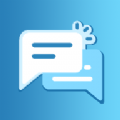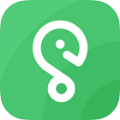钉钉的圈子怎么开通 钉钉的圈子创建教程[多图]
时间:2020-2-27 19:21:23 编辑:ycf
钉钉的圈子是最近在钉钉上全新推出的一个功能服务,针对所有的职场人打造一个自我管理的服务平台,同时在这里也兼具了社交的功能,下上你可以更好的了解到自己的同事,知道自己所在企业的文化,和自己一路走来的艰辛以及成长,各种重要的信息也能随时记录下来,用户们在这里进行自我管理,随时发现更多的乐趣,但是具体钉钉圈子应该怎么加入怎么开通创建呢,这里就为大家详细介绍一下。
钉钉的圈子创建教程
![钉钉的圈子怎么开通 钉钉的圈子创建教程[多图]图片1](http://imgo.114shouji.com/img2020/2/27/15/2020022782920225.jpg)
1、首先需要将钉钉更新到最新版,然后点击打开钉钉的“发现”页面,然后在发现页面上点击打开“圈子”。
![钉钉的圈子怎么开通 钉钉的圈子创建教程[多图]图片2](http://img.bbztb.cn/uploadimg/image/20200225/20200225224440_35575.png)
2、然后在圈子页面上点击打开下面的“创建圈子”。
![钉钉的圈子怎么开通 钉钉的圈子创建教程[多图]图片3](http://img.bbztb.cn/uploadimg/image/20200225/20200225224440_28422.png)
3、然后在这里可以选择你的圈子的类型,比如说“内部圈”、“在线学习圈”、“商业交流圈”、“社群运营圈”。
![钉钉的圈子怎么开通 钉钉的圈子创建教程[多图]图片4](http://img.bbztb.cn/uploadimg/image/20200225/20200225224441_72351.png)
4、然后创建自己的“圈子名称”和“归属的组织”。
![钉钉的圈子怎么开通 钉钉的圈子创建教程[多图]图片5](http://img.bbztb.cn/uploadimg/image/20200225/20200225224441_72433.png)
5、然后就能开启我们的圈子了哦!
![钉钉的圈子怎么开通 钉钉的圈子创建教程[多图]图片6](http://img.bbztb.cn/uploadimg/image/20200225/20200225224441_34092.png)
相关游戏
-
 青骄第二课堂注册登录2MB学习教育
青骄第二课堂注册登录2MB学习教育 -
 智慧课堂平板权限破解版54MB手机软件
智慧课堂平板权限破解版54MB手机软件 -
 新东方魔法课堂教师端25MB手机软件
新东方魔法课堂教师端25MB手机软件 -
 宁夏教育电视台空中课堂直播27MB学习教育
宁夏教育电视台空中课堂直播27MB学习教育 -
 学习兴税app6MB新闻资讯
学习兴税app6MB新闻资讯
最新合集
- 鬼谷八荒0.8.3018版本合集2021-8-16
- 百变大侦探夜幕之下合集2021-8-18
- 大存有链合集2021-8-16
- 米家小镇1.37版本合集2021-8-18
- testflight软件合集2021-8-21
- 王者荣耀英雄专属装备版合集2021-8-19
- bud游戏合集2021-8-17
- jennyslipperytmc合集2021-8-21
- 实况足球5.5.0版本合集2021-8-19
- 悠悠田园游戏2021-8-19
相关文章
最新游戏
玩家评论
加载更多
网名(您的评论需要经过审核才能显示) 回复 [ ] 楼取消回复
热门推荐
- 1
- 2
- 3
- 4
- 5
- 6
- 7
- 8
- 9
- 10